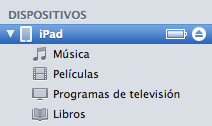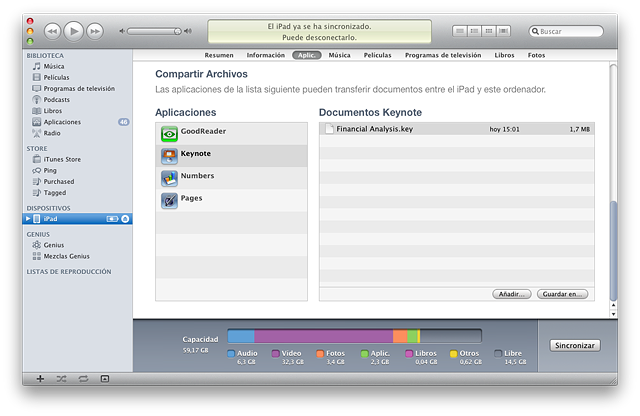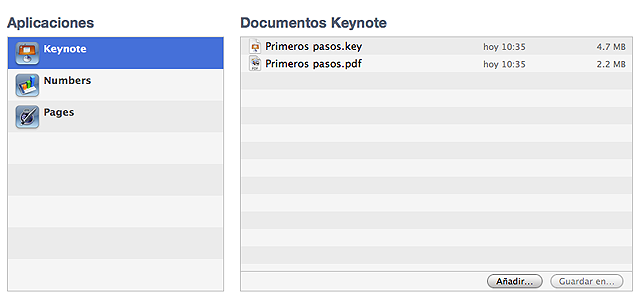ResumenMediante iTunes 9.1 o posterior, puedes copiar archivos a tu ordenador y desde el mismo y también a aplicaciones en el iPad compatibles con Compartir archivos. Por ejemplo: Pages para iPad es compatible con Compartir archivos, así que puedes crear un documento en Pages en tu iPad y después copiarlo a tu Mac para abrirlo en Pages para Mac OS X.
Requisitos para Compartir archivos:iTunes 9.1 o posterior
Mac OS v10.5.8 o posterior
Un iPad
Aplicaciones de iPad compatibles con Compartir archivos
Cómo copiar archivos utilizando Compartir archivos- Conecta el iPad a tu ordenador mediante el cable USB a conector dock incluido.
- Inicia iTunes 9.1 o posterior en tu equipo.
- Selecciona el iPad en la sección Dispositivos de iTunes.
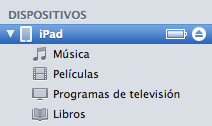
- Haz clic en la pestaña Aplicaciones y desplázate hasta el final de la página.
Nota: si no ves la sección Compartir archivos que aparece en la siguiente imagen, el iPad no dispone de ninguna aplicación compatible con Compartir archivos.
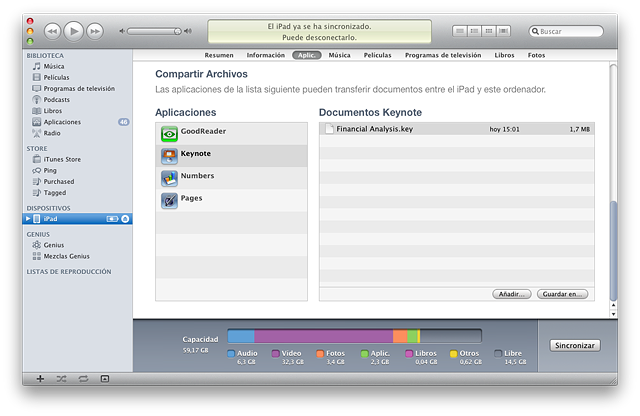
- En la sección Compartir archivos encontrarás una lista de las aplicaciones instaladas en tu iPad compatibles con la función Compartir archivos. Selecciona una aplicación para ver una lista de los archivos asociados a esa aplicación en tu iPad.
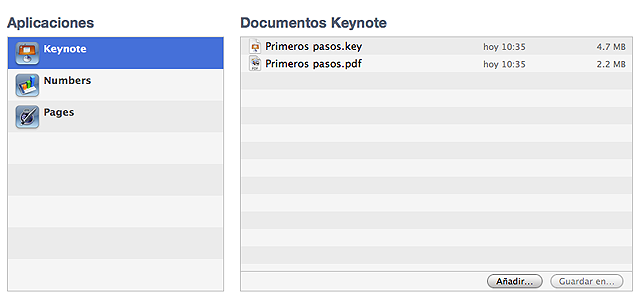
¿Cómo funciona Compartir archivos?Compartir archivos te permite copiar archivos desde tu ordenador a aplicaciones del iPad y desde esas aplicaciones al ordenador. No todas las aplicaciones del iPad son compatibles con Compartir archivos. Con Compartir archivos, los archivos se copian a una aplicación de iPad concreta, y sólo pueden abrirse desde esa aplicación, siempre y cuando ésta admita el formato del archivo. Consulta la documentación suministrada con la aplicación para iPad para averiguar qué formatos de archivo admite y cómo interactuar con documentos compartidos.
¿Perderé los archivos compartidos con una aplicación si borro la aplicación del iPad?Sí. Al borrar una aplicación del iPad con archivos compartidos, también se borrarán los archivos del iPad asociados a ella. Para evitar la pérdida de archivos compartidos en el iPad asociados a una aplicación, haz una copia de seguridad y copia los archivos compartidos a tu ordenador con frecuencia, sobre todo antes de eliminar la aplicación del iPad.
¿Cómo hago una copia de seguridad de archivos compartidos?iTunes realiza una copia de seguridad de los archivos compartidos en tu iPad cuando sincroniza el dispositivo con el ordenador. No puedes seleccionar y restaurar archivos específicos de la copia de seguridad, así que asegúrate de copiar habitualmente los archivos creados en el iPad a una carpeta de tu ordenador.
¿Dónde encuentro los archivos copiados a las aplicaciones en mi iPad?Los archivos copiados desde tu ordenador sólo son accesibles desde la aplicación de iPad a la que los copiaste. No se puede acceder a ellos desde otras aplicaciones o ubicaciones del iPad. Puedes ver una lista de los archivos en la sección Compartir archivos de la pestaña Aplicaciones de iTunes cuando el iPad está conectado al ordenador. Consulta "Cómo copiar archivos utilizando Compartir archivos", más arriba.
¿Cómo borro los archivos que he copiado a una aplicación del iPad?Para borrar un archivo copiado a una aplicación de iPad mediante Compartir archivos:
1. Conecta el iPad al ordenador.
2. Selecciona el iPad en la sección Dispositivos de iTunes.
3. Desplázate hasta la sección Compartir archivos, en la pestaña Aplicaciones.
4. Selecciona la aplicación de la que deseas eliminar un archivo concreto.
5. Selecciona el archivo en la lista Documentos y haz clic en el botón Eliminar.
6. Cuando se te pida que confirmes tu petición, haz clic de nuevo en el botón Eliminar. El archivo se eliminará de la aplicación del iPad inmediatamente.
Algunas aplicaciones podrían ofrecer otros métodos para eliminar archivos. Consulta la documentación de la aplicación concreta para obtener más información al respecto.
Fuente: Soporte de Apple